教学工作计划是教师进行教学设计和组织教学活动的基础和依据,具有指导作用和操作性。下面是一些教学工作计划的经典案例,希望能给大家带来一些启示和思考。
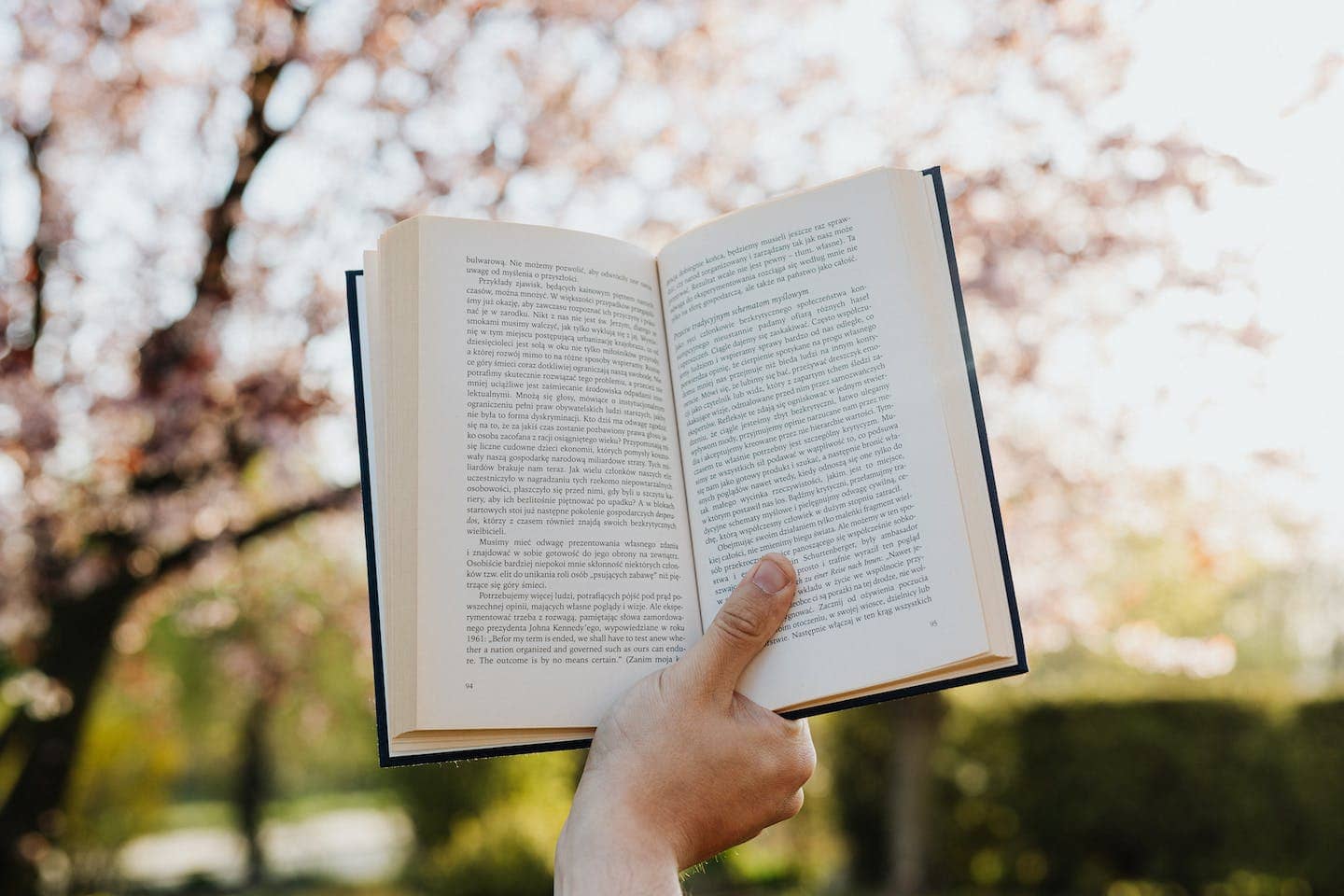
《信息技术》教案
教学目标:
1、掌握画线的工具,让学生能运用画线工具作简单的图形。
2、学会选择及改变线宽。
教学重点:曲线画图工具的使用方法。
教学难点:能用鼠标器进行熟练地画图方法。
教学准备:计算机、网络及辅助教学软件。
教学过程:
一、新课导入。
引入画线的常用工具如果要画线,可以用使用工具箱中的(铅笔)、(直线)(曲线)等绘图工具。
二、新课教学。
1、教学画直线和任意曲线。
教学画直线。
下图是一条直线,若要在屏幕上画出来。我们可以单击工具。这时指针变成“+”形状。然后在画图区选择一点。按下左键,这一点就是直线的起始点,再拖动至另一点。放开左键,这一点就是直线的终点。于是一条直线就画出来了。
(2)教学画曲线。
下图是一条曲线,这条曲线是用工具箱中的画出来的。这种画曲线的方法是:单击工具箱中的,然后在画图区选择一点并按下左键,作为曲线的起点再拖动到一点,放开左键,一条曲线就画出来了。由于用画出来的是用意曲线,再加上拖动时又不易控制曲线的形状,因此,画图时较少使用它。
(3)、教学画曲线。
调整曲线的形状,直到满意为上止。
2、教师示范画线,利用工具箱中的画线工具画出下面的图形。
(1)在选用直线工具和曲线工具时,工具箱底部的工具状态选择器中出现了如上图所示的几条粗细不同的线条,供我们选择。
三、练一练,用工具画图形。
四、全课总结。
这节课我们学习了什么内容?你学会什么?
《信息技术》教案
教学目标:
1.知识目标:
让学生掌握从网上复制文字和图片到“写字板”的方法。
2.能力目标:
让学生从小养成正确的网络道德意识。
3.情感目标:
培养学生在网上迅速搜集信息、保存信息的能力,培养学生协作学习、与人合作的意识。
教学重难点:
本课教学重点是保存文字和图片的另一种方法。是对前面学习的一种综合运用。
教学过程:
一、谈话导入。
1.网页和图片我都回下载和保存了,如果我只想保存文字能行吗?
2.这节课我们就学习怎样利用“复制”和“粘贴”的方法来保存文字和图片。
二、教学新课。
(一)文字的下载。
1.通过“baidu”搜索引擎搜索出寓言故事网页。
2.选择一个寓言故事,将其中的文字选中。(拖动鼠标)。
3.在选中的地方点鼠标“右键”选择“复制”。
4.打开写字板,在空白的地方点鼠标“右键”选择粘贴。
学生练习。
(二)图片的保存。
1.打开一幅图片,让学生思考和尝试,怎样将其放到我们的写字板中去?
2.学生思考练习。
3.指名学生说说自己的做法。
学生练习。
三、大显身手。
学生自己搜集保存,最后进行评选。
信息技术教案
本节课学习的内容是网络安全。网络安全教育是整个学校教育的重要组成部分,通过本课的学习,可以让学生学会安全、合理地利用网络,这对学生的健康成长起着至关重要的作用。教学重点是网络安全防范。
初中生对于网络已经非常了解,但对于网络安全却并不清楚。必须引导他们认识网络安全的危害,引起足够的重视。教学难点是病毒、木马的危害及传播途径。
教学重点:
1、加强网络使用安全知识的学习,加强自身使用网络的遵守意识。
2、组织安全教育活动,增强遵守网络使用安全的意识。
1.知识与技能目标
1)了解网络安全的意义;
2)认识病毒、木马的危害及传播途径;
3)掌握网络安全防范措施。
2.过程与方法目标
1)学习网络安全实例的,掌握网络安全防范的方法;
2)提高防范意识;
3)树立健康上网理念。
3.情感与态度目标
1)高度重视网络安全问题;
2)自觉的养成信息安全习惯;
3)不做有害社会和他人的事情。
1.多媒体课件;
2.多媒体计算机网络教室。
(一)情景导入
播放歌曲《菊花台》,同时对应根据《菊花台》改编的熊猫病毒歌词(引导学生跟唱),引出上课内容――网络安全。
你的泪光,柔弱中带伤,满屏的熊猫香,删除过往,熊猫猖狂,点上三根香,是谁在电脑前冰冷的绝望;猫慢慢拜,暗黄色的香,我瘫坐椅子上,精神错乱,路在何方,谁为我思量,冷风吹乱憔悴模样。熊猫拜,三根香,你的笑容已泛黄,重装又重装,我心里在发慌。瑞星除,你的影子剪不断,徒留我在机旁神伤。(简要介绍熊猫烧香病毒)
【设计意图】用学生熟悉的歌曲引入,激发学生学习兴趣。
(二)学习目标
1)了解网络安全的意义;
2)认识病毒、木马的危害及传播途径;
3)掌握网络安全防范措施。
【设计意图】明确本节课的学习目标。
(三)问题与活动
问题1:什么是网络安全
网络安全从本质上来讲就是网络上的信息安全。
如果信息安全出了问题,个人隐私或商业机密信息等在网络上传输时就会被他人利用、篡改,侵犯用户的利益和隐私。
所以我们希望网络信息能受到保护和控制,避免出现非法存取、非法占用、非法控制以及病毒等威胁。
【设计意图】引导学生认识网络安全问题。
问题2:什么是计算机病毒、木马
(特洛伊木马故事引入病毒、木马的概念)
计算机病毒、木马是一种特殊的计算机程序,它可以隐藏在计算机系统中,不同的是,病毒通过自我复制或者修改其他程序扰乱计算机系统的正常工作,甚至对计算机系统造成破坏;而木马就像故事中所说的那样,它伪装之后,你把它请到了电脑中,它会在你的系统打开一个“后门”,黑客通过“后门”进入电脑,窃取你的个人信息。
黑客指的是人,什么样的人呢
黑客――指那些利用自己掌握的计算机技术、通过未经授权非法入侵别人的计算机系统而达到自己个人目的的人。
【设计意图】通过故事让学生认识病毒、木马,知道它们的危害。
计算机病毒的特征:传染性、隐蔽性、潜伏性、可激发性、破坏性等。
【设计意图】教师引导,学生讨论回答。
问题3:计算机病毒如何进行传播
网络是计算机传播病毒的重要途径,还可以通u盘、光盘等介质传播。
【设计意图】了解日常生活中我们接触到的病毒传播介质。
问题4:如何防止计算机病毒的入侵
安装杀毒软件可以防止计算机病毒的入侵。
例题:下列软件中,不是常用的杀毒软件的是()。
a.360杀毒b.瑞星杀毒
c.金山毒霸d.超级解霸
安装个人防火墙软件可以防范黑客的入侵,如天网防火墙、瑞星防火墙等。
【设计意图】通过了解杀毒软件,养成信息安全习惯,学会防范计算机病毒。
(四)当堂练习
一、选择题
1.下列关于计算机查杀毒软件的说法中,不正确的是。
a、查杀毒软件进行一次杀毒之后就不可以使用了
b、查杀毒软件需要经常升级才能更有效地防范病毒
c、查杀毒软件有免费的也有付费的
d、查杀毒软件的实时监控要开启
2.王楠同学开始学习使用查杀毒软件保护计算机免受病毒侵害,你给他的合理建议是。
a、尽量多安装几种查杀毒软件以便更好的保护计算机
b、需要杀毒的时候才启动杀毒软件
c、只需要开启查杀毒软件对可执行文件的实时监控即可
d、查杀毒软件需要经常联网升级才能更有效地防范病毒
3.以下软件中,不能加强计算机软件系统安全的是。
a、360安全卫士
b、天网
c、瑞星防火墙
d、千千静听
4.小明是qq的老用户,以下的做法不健康的是。
a、经常在qq群里获取有用的消息
b、qq只用来聊天,消磨无聊时间
c、小明不仅需要结交qq网友,更需要结交现实生活中的朋友
d、小明每次在互外地旅行之前,都可以使用qq结交目的地的网友,获取详细的旅游信息
5.小周在使用学校网络教室的计算机过程中,合理的做法是。
a、建立专供自己使用的用户账户,保存自己的用户信息及学习文档
b、在画图中绘制一幅签名图画,将其设置为计算机公用桌面背景
c、随意将该计算机中其他用户的文件删除
d、上课时为计算机设置自己的登录密码
6.下列关于因特网上的文明和道德规范,不恰当的是。
a、因为因特网是虚拟的,所以现实的法律法规不适用因特网。
b、因特网上的人际交往是遵循一定的礼仪规范
c、在网络游戏中盗窃其他玩家的账号、装备等,同样要承担法律责任
d、在因特网中获取信息时要注意版权问题
二、判断题(在括号里填写“对”或“错”)
1.网络游戏中,玩家账户的虚拟装备、资产等不是实物,可以使用病毒、木马等将其盗取。()
2.一般来说,为了防范病毒通过u盘传播,在每次使用u盘之前尽量对其进行查杀病毒的操作。()
(五)课堂小结
全国青少年网络文明公约,要善于网上学习不浏览不良信息,要诚实友好交流不侮辱欺诈他人,要增强自护意识不随意约会网友,要维护网络安全不破坏网络秩序,要有益身心健康不沉溺虚拟时空。
《信息技术》教案
第一章迈向信息社会——信息技术简介。
课型。
新授课。
教学内容。
第一节信息和信息处理第二节信息技术简介。
教学目标 。
(思想、知识、能力)。
1.正确把握信息的基本概念,了解简单的信息获取、处理、传递方法,完成“个人信息卡片”制作。
3.会开机、关机操作。
教学重、难点。
教法、学法。
师:讲演辅结合生:边学边练,自主探究。
教 学 程 序。
认 知。
操 作。
一、复习提问。
1. 统计在小学学过计算机的人数?
2. 怎样开机,关机你还记得吗?
二、新知。
我们生活在信息社会中,信息无处不在,我们每时每刻都离不开它,了解信息,认识信息,掌握信息技术,已成为一个现代人必须具备的基本素质。
信息是需要感知的,信息的作用只有在它为人所感知,并理解的时候才能发挥出来。
信息是现实世界中可以被感官直接或间接感知的一切有意义的东西。
2、信息的获取、处理、传递方法。
信息技术是信息的获取、理解、加工、处理、保存、传播过程中所用的方法、手段、工具的统称。 (简介因特网、计算机辅助教学、远程教育、信息高速公路)。
三、小结:。
1.信息是现代社会的重要资源,正确认识、运用各类信息及其载体,探索广阔的获取信息的渠道,培养自觉、高效的信息意识是我们学习信息技术的根本目的。
2.对信息技术的理解是一个渐进的过程,需要在生活中认真观察和分析。
四、思考与练习:kp7、15。
一.练习开机操作。
二.练习登录入网操作。
三.练习关机操作。
教学后记。
对小学阶段未学习计算机操作的学生,要分层进行讲解正确的开机、关机方法。必要的资料查询、广泛的交流与讨论是学好本节内容的关键。
信息技术教案
第一节 信息和信息处理 第二节 信息技术简介
教学目标
(思想、知识、能力)
1.正确把握信息的基本概念,了解简单的信息获取、处理、传递方法,完成“个人信息卡片”制作。
2.结合课堂教学,查阅有关资料,完成命题作文:“从烽火台到因特网”,并展开讨论。
3. 会开机、关机操作
教学重、难点
信息的概念 信息技术简介
教法、学法
师:讲演辅结合 生:边学边练,自主探究
教 学 程 序
认 知
操 作
一、复习提问
1. 统计在小学学过计算机的人数?
2. 怎样开机,关机你还记得吗?
二、新知
我们生活在信息社会中,信息无处不在,我们每时每刻都离不开它,了解信息,认识信息,掌握信息技术,已成为一个现代人必须具备的基本素质。
1、信息的基本概念
信息是需要感知的,信息的作用只有在它为人所感知,并理解的时候才能发挥出来。
信息是现实世界中可以被感官直接或间接感知的一切有意义的东西。
2、信息的获取、处理、传递方法
3、信息社会
4、信息技术初步
信息技术是信息的获取、理解、加工、处理、保存、传播过程中所用的方法、手段、工具的统称。 (简介因特网、计算机辅助教学、远程教育、信息高速公路)
5、信息技术展望
三、小结:
1.信息是现代社会的重要资源,正确认识、运用各类信息及其载体,探索广阔的获取信息的渠道,培养自觉、高效的信息意识是我们学习信息技术的根本目的。
2.对信息技术的理解是一个渐进的过程,需要在生活中认真观察和分析。
四、思考与练习:kp7、15
一.练习开机操作
二.练习登录入网操作
三.练习关机操作
教学后记
对小学阶段未学习计算机操作的学生,要分层进行讲解正确的开机、关机方法。必要的资料查询、广泛的交流与讨论是学好本节内容的关键。
《信息技术》教案
一、教学目的:
1.使学生对集成办公系统软件有一个初步的认识;
2.使学生了解wps2000软件的功能,掌握进入和退出wps2~操作环境勺方法。
二、教学内容:
1.介绍文字处理系统软件wps200;
2.启动wps2000;
3.退出wps2000。
三、教学重点:
启动和退出wps2000。
四、教学难点 :
对集成办公系统软件的理解。
五、教具:
1.一套多媒体计算机演示设备;
2.一套多媒体教学环境。
六、教学过程 (在演示时,每操作一步,都说出声来):
1.新课引入同学们,前一单元我们学习了如何用画图软件绘制图形,在实际应用中更多的应用是文字处理。从这节课开始,我们来学习简单实用、功能强大的集成办公系统软件wps2000。
2.讲授新课下面我们就来介绍如何启动和退出wps20印文字处理系统。wps2000是一套支持windows95/98,具有文字处理、表格应用、图像编辑、公式编辑、图形处理、样式管理、语音控制、多媒体播放、电子邮件发送等诸多功能的32位操作平台上的集成办公软件。
它和美国微软公司的office系列是目前中国市场上使用最为广泛的集成办公系统,也是软件业中为数不多的能和国外软件抗衡的产品。启动wix32(x)o的方法有三种,下面我们来看一看如何用不同的方法达到同一目的。
(利用多媒体演示系统演示wps2000的三种启动方法,并让学生利用其中一种启动wp'32000)退出wps2000的方法也有三种,下面我们来看一看如何用不同的方法退出wps2000。
(利用多媒体演示系统演示wps2000的三种退出方法,并让学生利用其中一种退出wps2000)。
第二课调动文字。
一、教学目标 :
1、掌握插入和改写状态的切换与区别。
2、学会插入和删除文字的方法。
二、教学内容。
1、插入和改写状态的切换与区别。
2、插入、删除文字。
三、教学重点:插入、删除文字。
四、教学难点 :插入、改写状态的切换与区别。
五、教具:
1.一套多媒体计算机演示设备;
2.一套多媒体教学环境。
六、教学过程 。
1、要求学生打开文本《日月潭》。
2、在“令”字前面插入“景色怡人”四个字,该怎么办?3、操作步骤:
把光标移到“令”字前面。输入“景色怡人”。
4、切换“插入”、“改写”状态的使用方法。
5、试一试:将文章中“景色怡人”几个字删除掉。
6、方法:
方法1:将光标移到指定文字的后面,按退格键删除。
方法2:将光标移到指定文字的前面,按delete键删除。
7、练一练:p9。
第三课文字复印机。
一、教学目的:
1.使学生掌握复制文本的三种方法;
2.使学生巩固剪贴板的有关内容。
二、教学内容:
1.使用工具条中的“复制”按钮复制;
2.使用编辑菜单进行复制;
3.使用鼠标直接拖放复制。
三、教学重点:
复制文本的三种方法。
四、教学难点 :
复制操作的原理及剪贴板知识。
五、教具:
1.一套多媒体计算机演示设备;
2.一套多媒体教学环境。
六、教学过程 (在演示时,每操作一步,都说出声来):
1.新课引入。
上节课我们学习了文本的选定,选定了文本之后,就可以对它进行复制、删除、移动等处理。本节课我们学习文本的复制。
2.讲授新课。
下面我们来学习如何复制一个文本。
复制文本有三种方法可以实现。
1.选定要复制的内容;
2.单击工具条上“复制”按钮;
3.用鼠标或光标控制键将光标移到要插入的位置;
4.单击工具条上“粘贴”按钮。
使用编辑菜单进行复制。
1.选定要复制的内容;
2.单击“编辑”,在弹出菜单中单击“复制”;
3.用鼠标或光标控制键将光标移到要插入的位置;
4.单击“编辑”,在弹出菜单中单击“粘贴”按钮。
使用鼠标直接拖放复制。
1.选定要复制的内容;
2.按住ctrl键,指向选定内容;
3.用鼠标将选定内容拖至要复制的位置;
4.松开鼠标,松开ctrl键。
练习:·说一说复制有几种方法?
第四课文字的设置。
一、教学目的:
1.使学生掌握设置文字的字型和字间距的操作方法;
2.使学生掌握设置文字粗体和斜体的操作方法。
二、教学内容:
1.如何设置文字的字型和字间距;
2.如何设置文字的粗体和斜体。
三、教学重点:
建立文本和保存文本文件。
四、教学难点 :
文字的字型、字间距、粗体与斜体的设置。
五、教具:
1.一套多媒体计算机演示设备;
2.一套多媒体教学环境。
六、教学过程 (在演示时,每操作一步,都说出声来):
1.新课引人。
为了让一篇文章题目更突出,标题更醒目,还可以设置文字的字型和字间距以及给文字设置粗体和斜体。
2.讲授新课。
下面我们来学习如何给文字设置字型、字间距、粗体与斜体。
如何设置文字的字形和字间距。
1.选定要设置字型与字间距的文本;
2.单击“文字”,在弹出的菜单中单击“字体”命令;
3.在“字型”中,单击相应字型;
4.在“字间距”中,输人数字;
5.单击“确定”按钮。
设置文字的字形和字间距并不是很常用的操作,一般都用缺省值。只有在对文本格式有特殊要求时才会使用。
如何设置文字的粗体和斜体。
方法一:利用格式栏里的粗体和斜体按钮。
方法二:利用“文字”菜单中的“字体”命令设置粗体和斜体。
设置粗体和斜体的最快捷方法是选中文本后,点击工具栏上的按钮。
练习:
成斜体。
第五课小小印刷厂。
一、教学目的:
1.使学生掌握页面设置、打印预览与打印输出的操作方法;
2.使学生了解纸张类型、打印机型号等相关知识。
二、教学内容:
1.设置纸张大小与页面方向;
2.页边距的设置;
3.打印预览与打印输出。
三、教学重点:
打印预览与打印输出。
四、教学难点 :
设置纸张大小与页面方向。
五、教具:
1.一套多媒体计算机演示设备;
2.一套多媒体教学环境。
六、教学过程 (在演示时,每操作一步,都说出声来):
1.新课引入。
文章或论文写好了,可以通过电子邮件或磁盘的形式进行交流。但很多人可能没有电脑,还只能用传统的方式把文章表现出来,这就需要打印文章。
2.讲授新课。
下面我们来介绍如何进行页面设置、打印预览与打印输出。
我们最常用的纸张是a4纸、16k纸,可以在“页面设置”中的“纸型类型”中选择。
设置纸张大小与页面方向。
1.单击“文件”一“页面设置”;
2.单击“纸张类型”;
3.设置纸张规格;
4.设置纸张方向;
5.单击“确定”。
页边距的设置大小对于不同的打印机可能有一定区别。要想设置合适的页边距,最好打几张试一下。
页边框的设置。
1.单击“文件”一“页面设置”;
2.单击“纸张边距”;
3.设置上、下、左、右各边距值;
4.单击“确定”。
打印预览与打印输出。
·打印预览。
·打印输出。
《信息技术》教案
教学目标:
知识与技能。
1、了解键盘的分区和每个键的名称。
2、知道基准键的名称和位置。
3、学会8个基准键的正确击键方法。
过程与方法。
通过教师示范和学生实践,让学生充分了解键盘的分区,初步认识空格键以及回车键,当学生在击键的同时,感觉基准键的位置,特别是f和j键。
情感态度价值观。
良好的习惯是成功的开始,在学生初步接触键盘的时候,教师要强调击键的标准,强调姿势的正确性。教师在学生进行练习的时候要有意识地引导学生进行知识的迁移,增加学生对信息技术的兴趣。
教学重点:
了解键盘的组成及各个键的名称和位置,认识8个基准键。
教学难点:
能正确、熟练使用基准键。
教学准备:
键盘平面图、正确击键图示。
教学用时:1课时。
教学、学法:讲授法、任务驱动法、合作探究法。
教学过程:
一、导入。
我们已经跟随丁丁进入信息王国一段时间了,在这里我们认识了可爱的鼠精灵,并和它成了好朋友。今天,我们要跟随丁丁认识一个全能的朋友,它就是电脑城堡的传令兵——键盘。
出示:键盘图片。
二、任务驱动,新知教学。
任务一,认识键盘的分区。
请同学们仔细观察键盘、尝试用直觉给键盘分区。
学生观察键盘、并分区。
教师出示键盘分区图片,并请同学们对照图片,认识键盘分区。
学生依据图片提示,以及自我观察,认识键盘分为四个区。
任务二,了解主键盘区。
同学们,我们看到四个区中,哪个区拥有的按键最多?
学生回答:主键盘区。
请同学们打开课本,对照课本10页的主键盘图,了解每个键的名称。
学生回答,并具体描述。
教师总结解释。
任务三,找准基准键。
有没有同学能自信的告诉老师有几个键不同,他们大致的方位在那里?
(强调学生在回答之前不能睁开眼睛)。
学生回答:有两个。
在主键盘区的中间一些。
现在请同学们睁开眼睛,然后一起告诉老师,刚才大家的感觉到的是哪几个键?
学生回答:f和j。
教师出示:基准键位图。
现在请大家将两只手的食指分别放在f和j上,然后将中指、无名指和小指依次放在相邻的键上。
教师巡视指导。
三、学生上机练习。
学生迁移运用打开游戏的方法,打开“记事本”。
教师在发现学生打开有困难时,及时指导并示范。
开始----所有程序-----附件------记事本。
现在,老师要检验一下,你们是不是已经认识了我们今天的几个朋友,请同学们打开课本11页,按照课本要求将它们输进我们的记事本中,(输入过程中强调回车键和空格键的用法)。
教师巡视,发现问题时,及时指导。
四、学生自评。
在指法正确的前题下,完成“做一做”指法练习,正确完成一行得一颗星,看看你能得几颗,请填入课本表2-4-1评价表中。
五、教师总结。
今天我们又认识了一个新的朋友——键盘,并通过学习、实践,明确了键盘的各个分区,了解了每一个键的位置,知道了击键的方法和十指的分工,并重点进行了8个基准键的指法练习。
我们下节课要看看那位同学最了解我们这几个基准键朋友。
信息技术教案
《我的小鱼儿》选自湖北省科学研究所编写的《综合实践活动?小学信息技术》四年级上册第二单元“小小鱼儿水中游”第二次活动的内容。学生在第一单元已经熟悉了“画图"软件的界面,并会使用直线工具、椭圆工具、矩形工具等绘制简单的生活标识,本节教材里的曲线工具、颜色填充工具、文字工具,既是对前一单元所学习的画图工具的补充和进一步的深化,又是为了能让学生创作出更加美观的、更有特色的个人作品而设的。
2、目标。
认知目标:要求学生利用曲线工具、颜色填充工具、文字工具,设计一幅色彩丰富、形象生动的鱼儿的图画。
能力目标:通过学生交流、师生交流、人机交流、学生活动等形式,培养学生自主探究、协作学习的意识和研究探索的能力。
情感目标:让鱼儿从纸上“游"上电脑屏幕,感受信息技术的魅力,从制作过程中培养学生的主动探究精神与审美意识,培养学生热爱大自然的情感。
3、说教学重难点。
教学重点:利用曲线工具、颜色填充工具、文字工具设计一幅小鱼儿图案作品。
教学难点:曲线工具的使用。
对于新的学习内容,关键在于激发学生的学习兴趣,使学生对学习对象产生亲近感,在教学过程中就可以起到事半功倍的效果。这节课主要采取“情境导入法、任务驱动法、协作学习法、赏识教育法”等多种教学方法,力求课堂教学在生动有趣、愉悦的气氛中展开。
《基础教育课程改革纲要》强调学生要通过实践,增强探究和创新意识,学习科学研究的方法,发展综合运用知识的能力。因此这节课我大胆尝试把大部分时间留给学生去操作,去实践。在学习过程中所遇到的问题以自主探索,小组协作等方式为主,力求调动学生的学习积极性和自主学习能力……变被动接受为主动获取,使学生在实践中学习,实践中发现,实践中创造。
(一)情境导入,激发兴趣。
首先课件展示美丽的海景图画和绘画作品,让学生在欣赏的同时,感受画图软件的乐趣和魅力,并培养学生热爱大自然的.情感。在欣赏、赞叹之余,顺势提出:“水底世界”可真漂亮啊!尤其是热带鱼的优美的线条和丰富多彩的颜色更让人着迷,你想让你的小鱼儿也从纸上“游”上电脑屏幕吗?兴趣是的老师,如果学生对学习内容产生强烈的兴趣,就可以使学生主动地进入探求知识的氛围中。
(二)引导新知,掌握方法。
(1)教学曲线工具的使用方法。
上节课我们通过对鱼缸里的鱼的观察并绘画,已经知道画小鱼儿需要很多线条流畅的曲线。在画图软件中曲线工具在哪儿呢?学生自己尝试找到曲线工具的位置,对于有困难的同学,我提示:当鼠标指向工具图标的时候,会有对应的文字提示。然后讲解曲线工具的使用方法并演示。
(拖弯)移动光标至线条要弯曲的部分,按下鼠标左键,沿着要弯曲的方向拖动鼠标,并观察画布上线条弯曲的情况。当对弯曲程度满意时,松开鼠标左键,线条上便出现一个弯儿。
(定型)在原地再单击一下鼠标左键,一个弯的曲线就画好了。
让学生自己尝试画曲线,我巡视辅导。学生练习画曲线的时候,我发现有几个同学用曲线工具画出了三种不同的曲线效果。对于他们的发现我及时进行肯定和鼓励。然后在小组中交流不同曲线的绘制方法和技巧。有了老师的鼓励,他们非常自豪,也乐于帮助其他的同学,而其他同学也非常想知道那么漂亮的线条是怎么用曲线工具绘制出来的。所以课堂气氛非常热烈。
信息技术教案
从信息技术知识模块上看,本课是文字输入学习和网络浏览的知识整合。从任务内容上看,本课又是语文写作和信息技术学习的一个整合。让学生通过网站获取文字资料并用写字板编缉成一篇短文,让学生进一步感受到信息技术在学习上的应用,培养学生网络浏览、文字输入、文字修饰、语言组织等多项能力。
从内容上看,本课分为三大部分。第一部分“趣味植物”介绍怎样从网上寻找想要的资料;第二部分“为我所用”介绍怎样从网上获取文字信息到写字板中;第三部分“修改”介绍怎样完善这篇短文,并且提出尊重知识产权的初步做法。
【教学策略】。
信息技术课是以培养学生的信息素养为宗旨,以培养学生的获取信息、处理信息、运用信息的能力,强调学生的自主学习和探究学习。而皮亚杰的建构主义理论指出学生获取知识不是通过教师教育,而是学习者在一定情境中,借助他人的帮助,利用必要的学习资料,能通过自我建构重组的方式获得知识。因此为实现教学目标我设计时以任务驱动为主线通过学生自主探索合作交流,完成教学任务,培养学生的信息素养。上课前事先准备好动物相关网站,以便练习时提供给学生。可以先让学生说说可以怎么做,要注意些什么,以便理清制作思路。还可以让学生说说准备写什么动物,对于学生在中自已写的或修改的部分,应加以鼓励,以引导学生今后的创作活动的方向。
在使用写字板对文字进行处理的时候,突出编辑时几个键(光标定位键、回车键、退格键等)的使用,为学生以后的学习打好基础。
对文字的美化操作可以通过对画图软件里美化操作的知识迁移来完成。
【教学目标】。
1、认知目标:
(1)让学生掌握收藏网址和从网上下载图片、网页的方法。
(2)学会如何将每一网页中的其中一段文字拷贝到自己的文件中。
(3)学会写字板的字体设置。
2、信息素养:
(1)让学生从小养成正确的网络道德意识。
(2)通过本节课教学培养学生热爱和保护大自然的情操。
3、能力发展:
(1)培养学生在网上迅速搜集信息、保存信息的能力。
【教学过程】。
一、创设情境,提出整合的任务。
1、出示各类奇特的植物图。同学们,你知道这是什么植物吗?
3、老师告诉你吧,这些图片都是从网上保存下来的。
4、今天,老师就要带同学们进行一次特殊的旅游,我们一起去“网上游植物园”(齐读)。
5、揭题。在我们旅游的过程中,我们还要掌握一个新的本领,那就是保存网上资料。
设计意图:创设美好的情境,调动学生的积极性,又巧妙地设计了一个显而易见的缺撼,利用学生对美好事物激发学生的学习兴趣,使学生在情景中主动积极地接受任务,从而乐学。
二、任务驱动、自主学习。
1、请同学们跟着老师打开中国科普网的网站。
2、大家可以快速的浏览这个网页。
3、你浏览到哪些信息?
4、网站上的信息还有很多,有些同学还想带回家去看,我们该怎么办呢?
5、小组间说说获取文字的方法(把它保存下来)。
6、老师演示并讲解获取一段文字到写字板的'过程,并有针对性地进行讲解。突出“复制”操作的作用。
7、完成任务一:保存一篇有关“猪笼草”的材料。
8、学生作业展示:展示你刚刚找出来的材料。设计意图:通过演示,突破难点,学生对知识点的掌握也得到了进一步的巩固,采用边演示边操作的方法。教师在学生汇报中针对难点及时点拨质疑学生,学生在合用学习中突破难点。在汇报学习中,对学生的闪光点及时地给予肯定和赞扬。学生在自主学习过程中,培养了自觉能力,养成不怕困难,积极思考与人合作的学习精神。
三、综合运用,知识拓展。
1、要使它成为一篇完整的介绍,你觉得应增加些什么?
2、学生讨论(题目、自已想法,引用出处等)。
3、老师示范如何对文字进行处理:光标定位键、回车键、退格键等按键的使用,以及对文字做一些字体,字号的设置等。
4、学生练习:在写字板中对事先保存的资料进行编辑,包括文字美化处理部分。
5、完成任务二:设计一篇有用的报道,包括对“猪笼草”的认识,以后自己的一些想法等。
6、学生演示。
设计意图:在巩固新授课知识的同时,培养学生的创新能力,激励学生个性发展,让他们在自由、宽松的空间里,充分发挥想像力,创作出独特的作品。
四、作品展示,完成构建。
1、学生作品展示,比一比哪位同学收集的资料最有价值,进行讨论评价。
设计意图:学生在作品展示中,相互评价,各抒己见,锻炼了语言表达能力。在自我展示和相互评价的过程中,进行了思想的交流和碰撞,作品展示为学生提供了充分展示自我的舞台。教师及时发现每一个学生的闪光点,给予肯定和赞扬,使学生获得一种成功的体验和喜悦感。
授之以“鱼”,不如授之以“渔”。综合任务的完成没有归一的答案,结果是多元化的,在评价学生作品的过程中,给学习有困难的同学以支持和帮助,使之在评价过程中逐步掌握获取信息、筛选信息、传输信息、处理信息的方法,才是信息技术教学的根本。
【设计理念】。
在设计这节课的时候,我注重体现以下几个思想:
1、学科整合的问题。本课整合了语文、信息技术和思想品德三大学科,同时注意了信息技术教育知识内部整合。
2、讲练结合。单就内容而言,对已掌握了一定文字输入技能的三年级学生来说并不难,而且也是学生非常感兴趣的东西,因此在课堂上只需坚持精讲多练的原则。重难点知识精讲。
3、改变学生的学习方式。学生变被动学习为主动愉快学习,并且通过多种学习方式(如自主学习、协作学习、自我创新),获取信息,掌握操作。
4、情景与任务驱动的融合。在每一个任务抛出的时候,都创设了适当的情景,以此让学生在不知不觉在情景中积极主动地接受任务。
5、分层教学的实施。怎么样照顾到学生个体差异性,使得每一位学生在教学活动都获得个性的发展。
6、真正体现了“以学生为中心”的教学思想。能过意义建构,学生的技能不断加强,实效性强。教学活动循序渐进,螺旋上升,符合学生的认知规律。教学策略丰富,实用而新颖,独特,突破了学生的认知障碍,突破了难点,优化了课堂,充分调动了学生学习的积极性。
信息技术教案
本课是义务教育山东省小学课本(泰山出版社)《小学信息技术》第三册(上)第二单元第6课。
本课安排1课时完成,教学内容以制作“历史名人”的演示文稿为载体,向学生介绍设置背景及设置图片、文本的动画效果的方法。通过前几课的学习,学生已经能够制作完成一份演示文稿了,如何让演示文稿更加美观生动,是从本课开始对演示文稿进行修饰,所以这节课起承上启下的作用。让学生感受到背景对美化幻灯片的重要作用,体验动画效果带来的动感,引导学生发挥想像力自由设置,增强幻灯片的感染力,培养学生的创新、探究精神和提高自学能力、审美能力。
本课面对的是小学五年级学生,他们已有一定的操作基础,如文字编辑与排版、图片的插入与简单设置、网络搜索的基本能力等。在语文素养方面有一定的文学常识,在美术素养上也具备一定审美知识,所以学习本课是多学科、多种知识的整合。
一、知识目标:了解设置背景及设置图片、文本的动画效果的方法。
二、技能目标:会设置幻灯片的背景,能够设置图片、文本的动画效果。
三、情感目标:让学生了解家乡历史名人的思想、事迹和影响,激发学生奋发向上的精神和热爱家乡的思想感情。
教学重点:设置背景及动画效果。
教学难点:背景与动画效果如何为主题服务。
本课以建构主义理论为指导,以范例作品演示和主题式任务组织教学,采用“设计情境”、“任务驱动”教学方法,让学生在愉快的学习情境中,带着具体的学习任务对新知识进行主动探究学习。
为了让学生掌握操作方法,我充分利用投影仪、银幕等电教设施与联想传奇多媒体网络教室功能,采取边讲授边操作演示的教法,直观形象地加深学生印象。引导学生通过观察欣赏、比较分析、归纳总结、动手操作等方法,让学生较好地掌握本课重点,突破难点。在学生操作过程中,教师加强巡视指导,反馈矫正,注意及时评价,提高学生独立操作的能力。
范例作品、相关名人的'图片与文字(发送到学生机)、多媒体网络教室、投影仪、大屏幕。
教师:展示范例(内容相同,一件不作任何修饰,另一件有背景、动画等修饰),引导学生通过观看比较两者的不同,说说有什么感受。提出:“同学们是不是也想让自己的作品丰富多彩、有感染力?”,自然引入新课。
学生:欣赏范例,通过两者对比,得出文稿修饰前后的不同,激发学习兴趣。
【设计意图】:创设范例作品欣赏的情境,让学生通过观看、对比,学生自然感受到背景、动画的强烈感染力,能够较快地激发学生学习兴趣,调动动手操作的积极性。
这一环节中主要采用精讲与演示、任务驱动教学法。以给作品设置背景、动画效果为任务,进行探究学习的。教师利用电子教室边讲授边演示,加强学生感知理解。再让学生带着具体的任务进行学习,不仅易激发学习兴趣,而且让学生更直观形象地理解新知,做到主动探究学习。
(一)设置背景。
1、教师引导:“格式”——“背景”——出现“背景”对话框,设置背景——选择“预览”查看实际效果——“应用”。
学生探究:试试哪种方式的效果更好,并选择其中的一种进行背景设置。
2、在学生设置完背景基础上,教师引导:“同学们,在选择背景完毕后,我们选择的是‘应用’按钮,如果选择‘全部应用’会是什么效果?”
教师提示学生学习途径:a、查看课本b、动手尝试。
学生通过以上学习途径,得出结论:“应用”表示只有该张幻灯片采用当前的背景;而“全部应用”表示在该演示文稿中所有幻灯片都采用当前的背景。
【设计意图】:背景的形式多样,但操作并不复杂,只要引导学生会设置其中的一种,利用知识迁移其他形式也就无师自通了。采用教师引导、学生自学探究、尝试比较方式去学习,不仅能加强学生探究操作、总结归纳能力,而且还能节约时间,提高课堂效益。
(二)设置动画效果。
1、给文本、图片设置动画效果。
教师:如何实现范例作品中出现的动画效果呢?
教师边讲授边演示:“幻灯片放映”——“自定义动画”——出现“自定义对话框”,设置动画效果——选中设置对象(如文本)——“效果”设置——“预览”——“确定”
想一想:如何进行图片的动画设置?(知识迁移:与文本设置基本相同)。
试一试:给自己作品的图片加上动画效果。
2、播放幻灯片。
教师:演示“幻灯片放映”——“观看放映”——观看放映效果。
接着,提出问题:“想一想:播放幻灯片,还有哪些方式?”
引导学生回忆前几节学习相关知识点,总结出:“放映视图”、“幻灯片游览视图”都可放映幻灯片。
教师:“它们之间有什么不同?动手试试看。”
学生:通过动手尝试,归纳总结出不同:“放映视图”和“观看放映”都是满屏演示,而“幻灯片游览视图”不是满屏演示,且在操作速度和便捷上也不一样。
【设计意图】:文本、图片的动画设置是本课的重点,是学生第一次接触,所以我采用教师先讲解演示后由学生尝试练习的方式完成。幻灯片的放映在前面的学习中已有了解,但视图和演示方式不同,效果也有所不同,操作速度上也有差距。因此通过让学生“想一想”、“试一试”,再归纳总结出不同点,学生会更加深入了解这一知识点,有利于学生操作水平的提高。
(三)文稿修饰要为作品主题服务。
教师:打开范例作品:同一内容,但修饰不同(一张背景、图片文本等的修饰设置合理,贴近主题;一张背景花哨、图片文本设置不合理),让学生欣赏、比较和讨论哪一种更突出主题、设置更合理。
学生:欣赏作品,通过比较、讨论和感受,得出结论,即设置背景和动画的目的不只是增强作品的感染力,更重要的是表现主题、突出主题,不能只一味地追求视觉效果而忽视作品主题和内容。
【设计意图】:我认为本课难点并不在于文本和图片动画效果的设置(实践证明学生很容易掌握这一内容),而是在于让学生明白如何让素材、技术更好地服务于主题、突出主题。很多学生往往不遵循这一原则,而是盲目追求作品的视觉效果。针对这一现象,我在本课教学上加强对这一内容的引导和启发。
学生学习以上新知之后,接下来就进行任务操作,这是学生巩固新知、自我消化的一个重要过程。
任务:利用本节所学知识,制作“牟平景观”一组演示文稿,并进行美化设计。
素材来源:教师发送的素材(存于学生机)、网络资源(上网查找)。
要求(即评价标准):
1、素材选择丰富、贴切。
2、整体编排和谐。
3、灵活运用学过的知识。
4、对名人的介绍条理、清楚。
5、观看者能从中受启发教育。
学生动手实践,教师巡视指导,发现问题及时反馈矫正。
【设计意图】:这一环节体现了“以训练为主线”的指导思想,是学生巩固新知、提高操作能力的重要过程。在任务驱动下,学生有目的地进行训练,可以自由地发挥想象去设计。教师的巡视指导,不但能弥补学生学习新知过程中的知识遗漏,而且还能发现问题,及时解决问题,对整个课堂教学起着重要的补充作用。
教师选取有代表性的作品,进行展示。师生进行交流共享:结合评价标准,说说优点、谈谈不足。最后教师进行整体总结评价,学生针对自己作品再进行自评、反思。
【设计意图】:作品的展示和评价是对学生劳动成果的认可和尊重,也是学生相互交流学习的重要手段之一,同时也加强了师生、生生互动,有利下一步学习的改进和提高。
《家乡的历史名人》。
——设置背景与动画效果教学设计。
一、设置背景:
格式”——“背景”——出现“背景”对话框,设置背景——选择“预览”查看实际效果——“应用”。
二、设置动画效果。
“幻灯片放映”——“自定义动画”——出现“自定义对话框”,设置动画效果——选中设置对象(如文本)——“效果”设置——“预览”——“确定”
信息技术教案
(一)知识与技能:
1、认识电子表格中的公式,并学会在单元格中输入公式。
2、能够利用公式和函数进行求和、平均值、最大值、最小值的计算。
3、学会使用自动填充柄。
(二)过程与方法:
1、能熟练的使用公式计算和使用自动求和按钮。具有在实际应用使用基本公式和函数处理数据的能力。
2、培养学生的自主学习能力、小组协作学习能力。
(三)情感态度与价值观:
1、培养学生认真、细致的学习态度。
2、体会电子表格在数值运算中便捷性。
3、通过发现问题、解决问题的过程,培养学生合作精神,增强学生的求知欲和对学习计算机的热情。
二、教学重点和难点。
1.教学重点:
1、在表格中输入公式。
2、利用公式和函数进行、求和、平均值、最大值、最小值的计算。
(3)填充柄的使用。
2.教学难点:
1、用函数进行求和、平均值、最大值、最小值。
2、填充柄的使用。
三、教学方法。
“创设情境法”、“演示法”“任务驱动法”小组合作。
四、教学过程。
(一)情景导入:期末考试结束了,老师需要计算同学们的总分和平均分,但是手算速度比较慢,那我们这节课和同学们一起用表格来计算。
(二)讲授新课。
一、电子表格中的的公式。
我们要用表格进行计算,首先就要认识电子表格的公式。
1、课件出示电子表格的运算符和功能举例表格。让学生找出与平时数学计算中的相同点和不同点。
2、电子表格公式中只能使用小括号,小括号可以有多层,计算时与数学计算一样,先乘除后加减、内层括号计算式优先计算原则。
3、电子表格的公式都是以“=”开头,
4、电子表格公式中要用到其它单元里的数据,可以公式中输入单元格地址。进行计算时,自动从相应的单元格中获取数据进行计算。如果修改了单元格的数值号,就会自动重新计算。
5、教师演示输入公式。
(1)新建电子表格,在单元格b2、d2、f2中输入公式。
(2)选定b2单元格,在编辑框中修改数值。让学生观察计算结果变化。
6、学生练习输入公课本中31页的公式。
二、用公式计算。
1、教师演示用公式计算总分、平均分。
(1)打开“成绩表”,在h2单元格输入总分。
(2)在h3单元格中输入公式“=b3+c3+d3+e3+f3+g3”,然后敲enter键。
(3)在i2单元格中输入文字“平均分”,再在i3单元格中输入公式“=h3/6”.
(4)单击i3单元格,右击-设置单元格格式-数字-数值-小数位数2位-确定。将平均分设置保留两位有效数字。
(2)学生练习,教师巡视指导。
二、复制公式。
(1)小组探究用复制公式的方法计算出其它同学的总分平均分。,教师巡视指导。
(2)小组汇报演示。
三、自动计算。
1、教师演示用函数自动计算每个月支出总和。
(1)选定b3—g3单元格区域后,单击公式工具杨门女将中的自动求和按钮。
(2)选定h3单元后,先定区域的右下角就会显示一个黑色的小正方形,这个正方形为填充柄,向下拖动填充柄,就要以计算出所有月份的支出。
2、学生练习自动计算总分和平均分,同时用填充柄填充。
3、找学生演示。
4、小组探究计算每一科的最高分、最低分,教师巡视指导。
5、小组演示汇报。
信息技术教案
1、学会智能abc输入法的基本使用方法。
2、能用拼音输入汉字。
智能abc输入法的基本使用方法。
教学方法:演示、上机指导。
一、导入。
我们能用只有拼音的键盘输入汉字吗?当然能,这一节课我们就学习一种汉字的`输入法---智能abc输入法。
二、学习输入法。
首先打开写字板,也就是打开一张我们写字的白纸。输入xuema的拼音。
现在只能输入拼音,要想输入汉字就必须告诉计算机我要输入汉字了,怎么告诉计算机呢?
1、选择输入法。
师演示:找到右下角en(xx下是ch),单击en出现几个选项,我们把鼠标移动到智能abc输入法上并单击它,这时会出现这样一个图标,这就说明我们已经选择了智能abc输入法。
学生根据师演示和解说一步步选择智能abc输入法。
2、输入单个汉字的方法。
a、输入拼音xue出现什么,(xue的拼音没有出现在白纸上,而是出现在一个框中,这个框叫“输入框”。)。
b.按空格键,观察现象(出的新框叫“选字框”,里边有很多xue的读音的字,并且前面都标有数字,)。
c.选所要的字前面的数字就可以输入这个汉字了。
d.如果所要的字出现在输入框中时直接按“空格键”就可以输入这个汉字了。
(师先演示然后让学生跟着做,一个学生完成后另一个学生输入。)。
3、总结输入汉字的方法:
输入拼音------按空格键----根据选字框提示、选所要的字前面的数字。
出示:学、喜、打、五、认、汉、小、大来等汉字自己练习输入,一个学生完成后另一个学生输入。
信息技术教案
1、常识目标:
让学生初步熟悉frontpage并制作简单的网页。
让学生了解网站、网页与信息抒发之间的关系。
简单设计制作网页。
3、情感目标:
在搜集原始素材、制作网页的过程中体会大自然的美,继续往前培养保护大自然,保护环境的意识。
重不容易处理完成的地方。
了解网站、网页之间的关系。
课前准备。
教师准备:搜集大量有关大自然常识的信息。
学生准备:阅读一些有关大自然常识的书籍。
教法与学法。
自主探究法。
教学过程。
第一课时。
搜刮有关大自然的常识。
一、出示有关大自然的图片,导入新课:
大自然充满了神奇,我们一起了解大自然常识、探究神奇的大自然。
二、学生上机操作:
1、利用百度搜刮有关大自然的常识(学生已学过网上搜刮)。
图片。
文本材料。
2、把得到的.信息保存到d盘。
三、成果展示。
四、课后小结:
大家利用网络收集到很多信息,很好。在下课时间,要阅读一些有关大自然的书,下节课我们各小组举行一下比赛,看哪一个小组收集信息多。网络资源给学生提供了大量学习空间,学生举行自主学习。这节课收效极好,如果学生通过这节课,对大自然冲满神奇,在课余时间,充分阅读有关书籍,对学生常识的增长会更好。
第二课时。
学习建立网站有关常识。
一、学生竞赛,导入新课:
1、以小组为单位,把收到的信息展示给大家。
2、由比赛导入:你们想把这些信息制作成网站吗?今天我们来学习网站的建立。
二、教师指导学习阅读书(p2-3)。
三、师生合作,共同探究:
1、新建站点:
"文件"--"新建"--只有一个网页的站点。
2、打开站点:
文件--打开站点。
3网页的编辑窗口。(四种预示)。
4、;图片的保存:
四、学生上机操作,操练这些操作命令。
通过阅读课本,提高学生自学能力,同时更好发挥课本的价值。
利用操作步骤,学生掌握要领。
第三课时。
一、开门见山,直接导入:上两节课我们学习了网页的制作,同时又收集了有关大自然的常识,这节课我们就一起制作《我爱大自然》网。
二、提出要求,举行制作:
要求:
网页内容:几句关于爱大自然的文字,山峦、河流、动植物等大自然的图片,每类图片2张。
可参考p4的结构图举行设计制作网页。
三、学生下手操作,制作网页。
把收集的信息举行加工,制作成网页,达到学以致用,与科学学科整合,教案《六年级信息技术教案1》。
第四、五课时。
学生制作网页,并把作品举行共享,交流与评析。并把这些作品于校园网公布。
整体效验评价。
通过本课的学习,既能增长技术,学会制作网页,又能让我们体会大自然的美,继续往前培养保护大自然,保护环境的意识。